Muallif:
Monica Porter
Yaratilish Sanasi:
14 Mart Oyi 2021
Yangilanish Sanasi:
27 Iyun 2024

Tarkib
Bugungi kunda WikiHow sizga Windows yoki Mac kompyuterlaridan foydalanishda fayl rasmini siqish yoki Windows kompyuteridagi ma'lumotlarni tahrirlash orqali tozalash orqali PowerPoint taqdimot faylingiz hajmini qanday kamaytirishni o'rgatadi. Hozirda Mac-da PowerPoint taqdimotlari uchun tahrirlash ma'lumotlarini o'chirish imkoniyati yo'q.
Qadamlar
3-usulning 1-usuli: Windows kompyuterlarida rasmlarni siqish
Rasmni ikki marta bosing. Kartani formatlash Formatlash PowerPoint oynasining yuqori qismida paydo bo'ladi.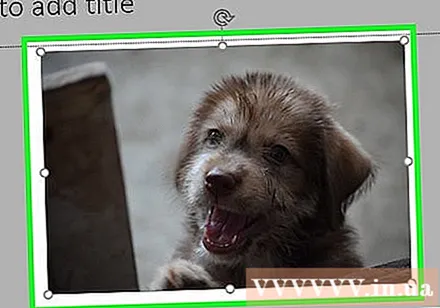
- Agar PowerPoint faylingiz hali ochilmagan bo'lsa, uni ochish uchun avval faylni ikki marta bosishingiz kerak.
- Qaysi rasmni ikki marta bosishingiz muhim emas, chunki ularning barchasi alohida yorliqda ochiladi.

Bosing Rasmlarni siqish (Rasmni siqish). Ushbu parametr kartaning ostidadir O'tish. Oyna ochiladi.
"Faqatgina ushbu rasmga murojaat qiling" katagini olib tashlang (Faqatgina ushbu rasmga tegishli). Bu Compress Pictures oynasining yuqori qismida joylashgan birinchi variant. Ushbu parametrni o'chirib qo'yish slayd-shoudagi barcha rasmlarning siqilishini ta'minlaydi.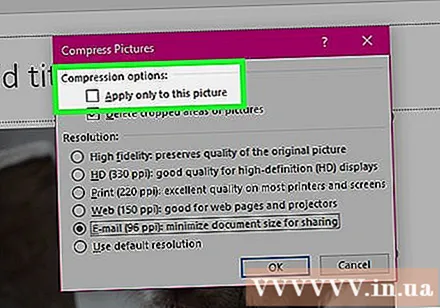
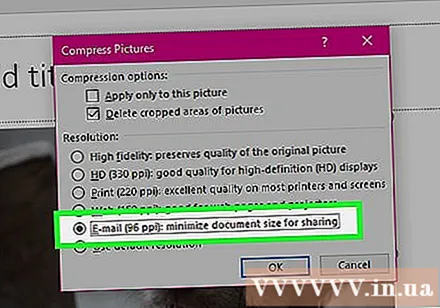
Variantni bosing Elektron pochta (96 ppi) Compress Pictures oynasining pastki qismida joylashgan.
Bosing OK. Siqish sozlamalari PowerPoint faylidagi barcha rasmlarga qo'llaniladi va faylning umumiy hajmini kamaytiradi. reklama
3-dan 2-usul: Mac-da rasmlarni siqish

Amalni bosing Fayl ekranning yuqori qismidagi menyu satrining chap tomonida joylashgan.- Agar PowerPoint faylingiz hali ochilmagan bo'lsa, uni ochish uchun avval faylni ikki marta bosishingiz kerak.
Bosing Fayl hajmini kichraytiring (Fayl hajmini kichraytiring). Ushbu parametr ochiladigan menyuning pastki qismida joylashgan.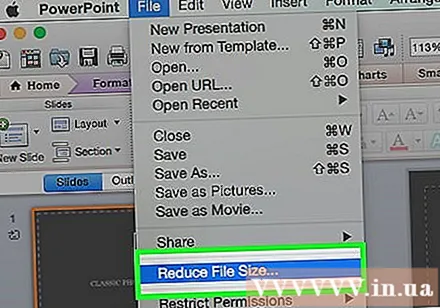
Bosing Rasm sifati (Rasm sifati). Boshqa ochiladigan menyu paydo bo'ladi.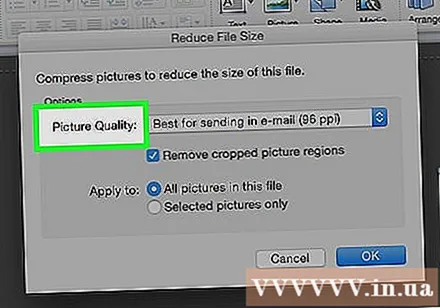
Bosing Elektron pochta orqali yuborish uchun eng yaxshisi (Elektron pochta xabarlarini yuborish uchun javob beradi). Ushbu parametr PowerPoint faylidagi barcha rasmlarning sifatini 96 ppi ga tushiradi, bu odatda rasmning standart o'lchamlari ko'pligidan past bo'ladi.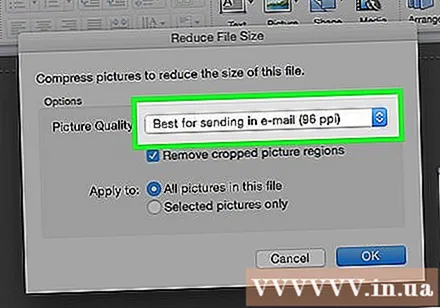
Qutini belgilang Kesilgan joylarni rasmlardan o'chirib tashlang (Rasmdan ekin maydonini o'chirib tashlang). Bu barcha foydalanilmagan ma'lumotlarning slayd-shoudan o'chirilishini ta'minlaydi.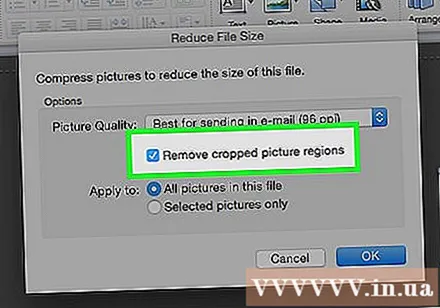
Qutini belgilang Ushbu fayldagi barcha rasmlar (Ushbu fayldagi barcha rasmlar). Ushbu parametr sizning o'zgartirishlaringizni slayd-shoudagi har bir rasmga qo'llaydi.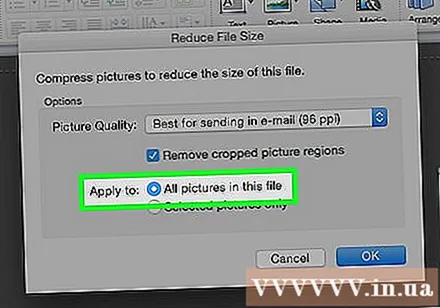
Bosing OK. Sizning PowerPoint fayl hajmi keskin kamayadi. reklama
3-dan 3-usul: Windows kompyuteridagi ma'lumotlarni tahrirlashni o'chirib tashlang
Kartani bosing Fayl PowerPoint oynasining yuqori parametrlari qatorining chap tomonida joylashgan.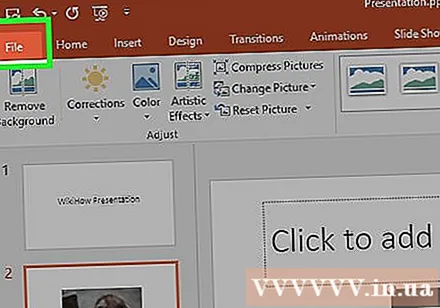
- Agar PowerPoint faylingiz hali ochilmagan bo'lsa, uni ochish uchun avval faylni ikki marta bosishingiz kerak.
Kartani bosing Tanlovlar (Majburiy emas) oynaning chap tomonidagi ochiladigan ro'yxatning pastki qismida joylashgan.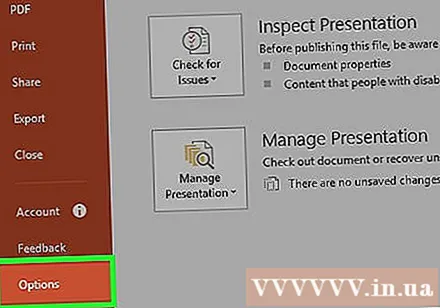
Bosing Ilg'or (Kengaytirilgan). Ushbu harakat chap tomonda joylashgan variantlar ustunining markazida joylashgan.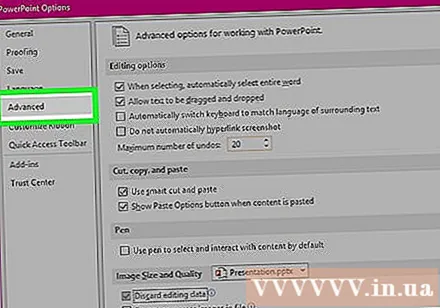
Qutini belgilang Tahrirlash ma'lumotlarini bekor qiling (Tahrirlash ma'lumotlarini yo'q qilish). Ushbu parametr oynaning yarmida "Tasvir hajmi va sifati" sarlavhasi ostida joylashgan. PowerPoint taqdimotingizdan ortiqcha ma'lumotlar bekor qilinadi.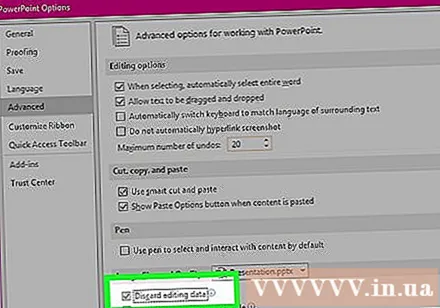
Tugmani bosing OK oynaning pastki qismida.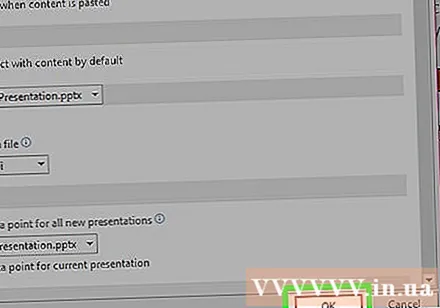
Ekranning yuqori chap burchagida joylashgan kvadrat "Saqlash" belgisini bosing. O'zgarishlaringiz saqlanib qoladi va "tahrirlash ma'lumotlarini bekor qilish" sozlamasi slayd-shouda qo'llaniladi, natijada fayl hajmi to'liq qisqartiriladi. reklama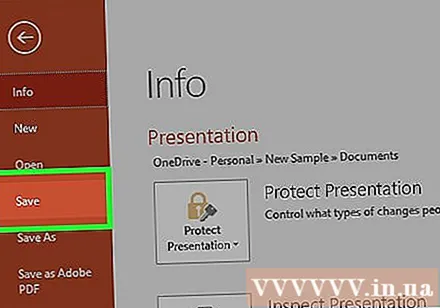
Maslahat
- Boshqa rasm formatlari o'rniga JPEG rasm faylini ishlatish slayd-shouning umumiy hajmini qisqartirishga yordam beradi.
- Taqdimotni formatlashda slaydda minimal standart fon rasmidan foydalanish sizning faylingizni batafsil fon rasmini yuklashdan kichik qiladi.
- Agar siz PowerPoint faylini elektron pochta orqali yuborish uchun etarlicha kichik qila olmasangiz, faylni bulutli xizmatga (masalan, Google Drive) yuklashingiz va uning o'rniga faylga havola bilan elektron pochta orqali yuborishingiz mumkin. Qabul qiluvchi faylni Google Drive-dan yuklab olish imkoniyatiga ega bo'ladi.
Ogohlantirish
- Tasvir sifatini pasaytirish PowerPoint taqdimotingizning umumiy sifatida keskin o'zgarishlarga olib keladi.



